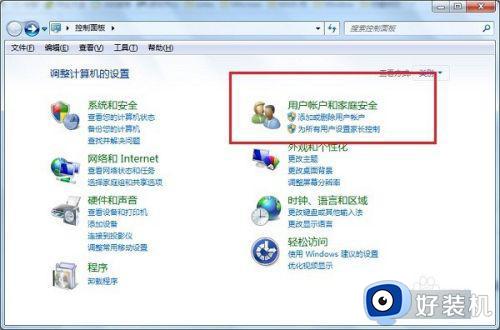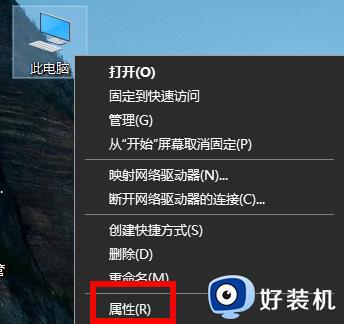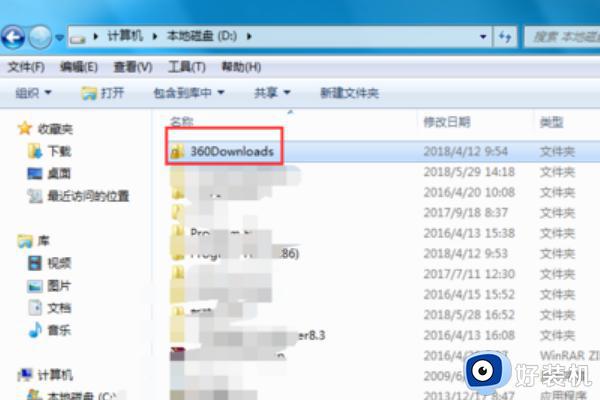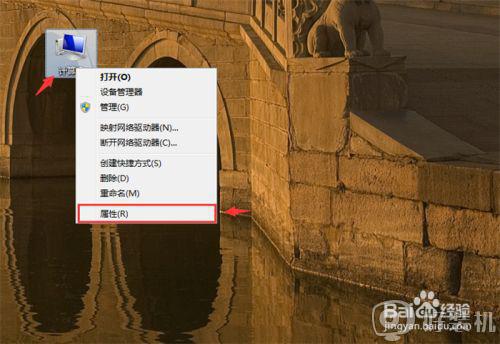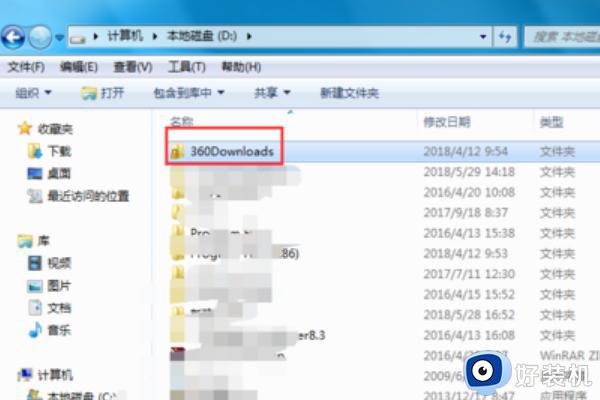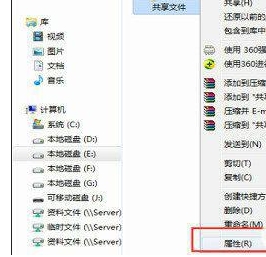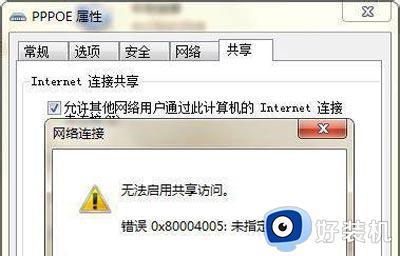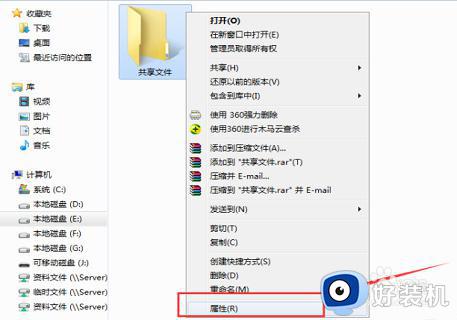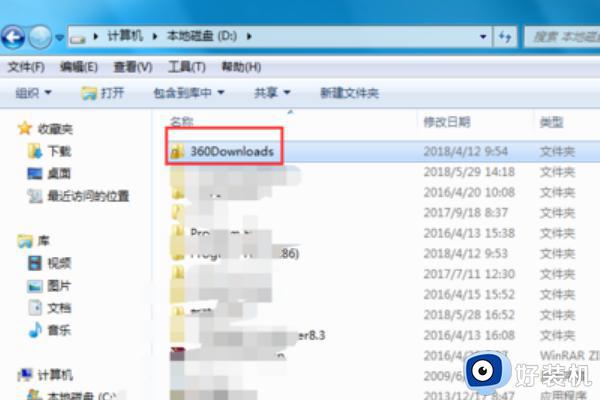win7共享文件夹无法访问如何修复 win7共享文件夹无法访问解决方法
时间:2024-02-23 10:04:58作者:zheng
我们在使用win7电脑的时候可能会遇到各种问题,有些用户就在使用win7电脑的时候发现电脑的共享文件夹突然无法访问了,想要修复却不知道win7共享文件夹无法访问解决方法是什么,今天小编就给大家带来win7共享文件夹无法访问如何修复,如果你刚好遇到这个问题,跟着我的方法来操作吧。
推荐下载:系统之家win7激活版
方法如下:
1、首先右击桌面此电脑,然后点击“属性”。
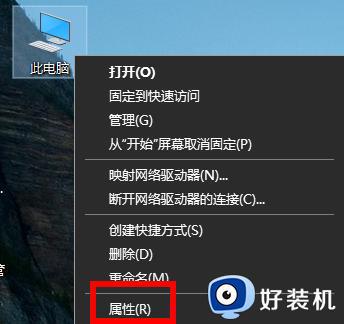
2、然后点击下面的“更改”。
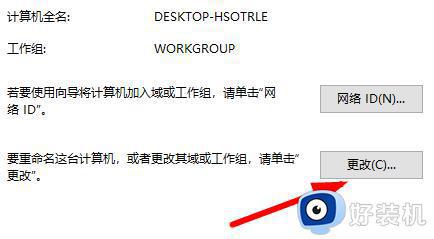
3、然后输入你的计算机名称和工作组,并重启电脑。
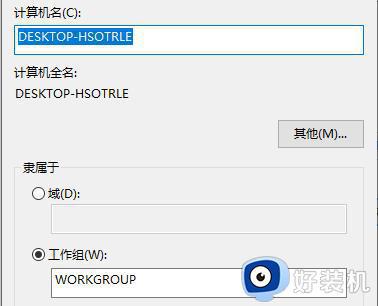
4、随后进入控制面板,点击“网络和Internet”进入共享中心。
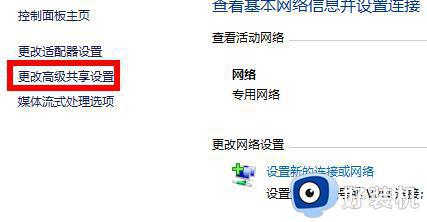
5、勾选“启用网络发现”。
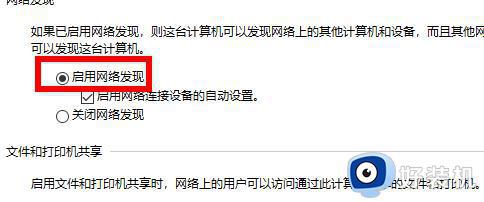
6、最后勾选“关闭密码保护共享”即可。
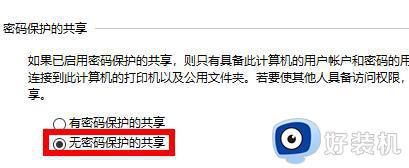
win7共享文件夹无法访问如何修复就为大家介绍到这里了。若是你也遇到同样情况的话,不妨参考本教程操作看看!